L’un des plus grands griefs avec Safari sur iPhone a toujours été son manque de personnalisation, et les mises à jour du navigateur d’iOS 15 s’attaquent à ce problème de front. Apple a ajouté de nombreuses fonctionnalités intéressantes, notamment Extensions Safaribarre d’onglets et Groupes d’ongletsmais la fonctionnalité la plus importante s’adresse à ceux qui sont obsédés par la recherche de l’apparence parfaite de l’écran d’accueil et de verrouillage.
La page de démarrage repensée de Safari, également appelée nouvel écran d’onglet, vous permet de choisir ce qui y apparaît, et vous pouvez même personnaliser son arrière-plan. Ce première apparition sur macOS Mojave et Catalina en septembre 2020, puis sur Big Sur deux mois plus tard, et enfin disponible sur iPhone et iPad en iOS 15 et iPadOS 15, respectivement.
L’ancienne page de démarrage de Safari pour iPhone, qui est apparu aux côtés d’iOS 13 en septembre 2019, ajouté plus de sections sous vos favoris. Ceux-ci comprenaient les sites fréquemment et les plus récemment visités, ainsi que les suggestions de Siri, ces dernières affichant les liens de vos messages, votre liste de lecture, votre historique de navigation, etc. Tout cela existe toujours, vous seul pouvez cacher les choses que vous ne voulez pas voir.
Personnalisation de votre page de démarrage Safari
Pour accéder à la page de démarrage personnalisable dans Safari, appuyez longuement sur l’icône des onglets dans la barre d’outils et appuyez sur « Nouvel onglet ». Vous pouvez également appuyer sur l’icône des onglets, puis sur le signe plus (+). À partir de là, faites défiler vers le bas de l’écran du nouvel onglet et appuyez sur « Modifier ». (Remarque : vous pouvez également personnaliser et afficher votre page d’accueil à partir du mode de navigation privée.)
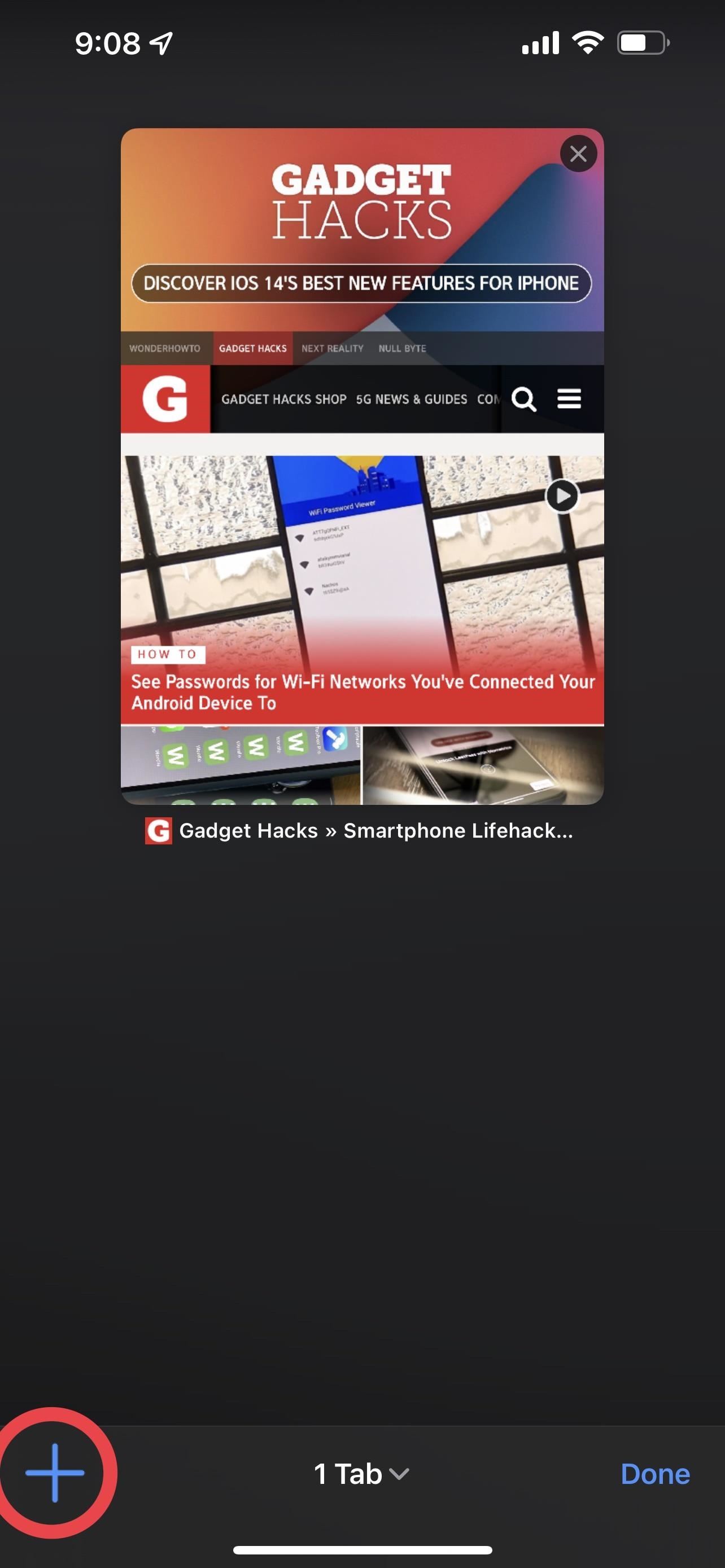
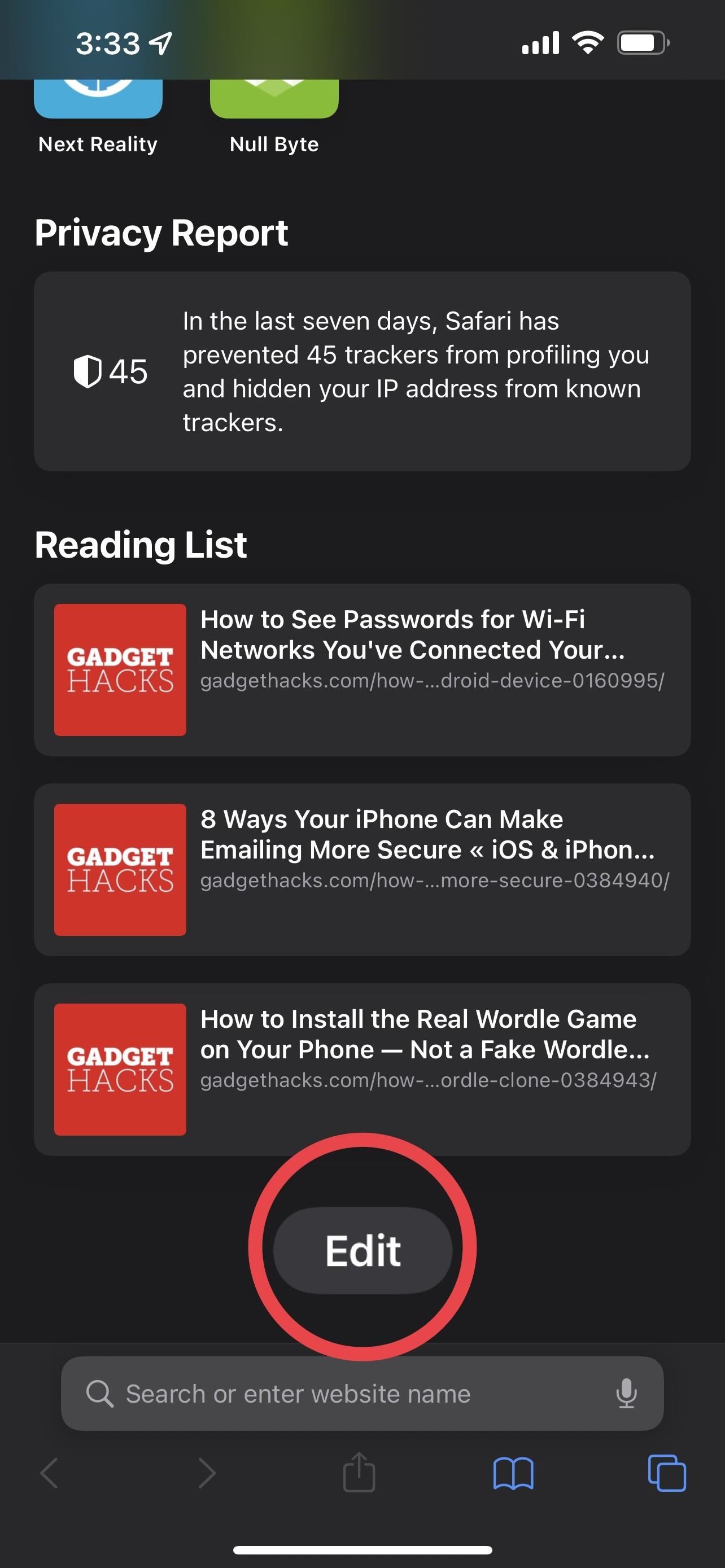
Après avoir appuyé sur « Modifier », vous verrez toutes les fonctionnalités de la page de démarrage que vous pouvez modifier. La caractéristique la plus notable pour ceux qui aiment la personnalisation par-dessus tout serait de choisir une « image d’arrière-plan », ce qui revient à changer le fond d’écran de votre écran d’accueil ou de verrouillage. Les autres paramètres que vous pouvez basculer incluent :
- Utiliser la page de démarrage sur tous les appareils
- Favoris
- Fréquemment visité
- Partagé avec vous
- Rapport de confidentialité
- Suggestions Siri
- Liste de lecture
- Onglets iCloud
Synchronisation de votre page de démarrage Safari sur iPhone, iPad, Mac
Avec « Utiliser la page de démarrage sur tous les appareils » activé, Safari synchronisera tous les paramètres de votre page de démarrage – y compris l’image d’arrière-plan – sur votre iPhone, iPad, iPod touch et Mac. Assurez-vous simplement que :
- Sont connectés avec le même identifiant Apple.
- Exécutent le dernier logiciel (macOS Big Sur ou version ultérieure, iOS 15 ou version ultérieure, iPadOS 15 ou version ultérieure).
- Ont authentification à deux facteurs activé pour iCloud.
- Activez Safari dans vos préférences iCloud.
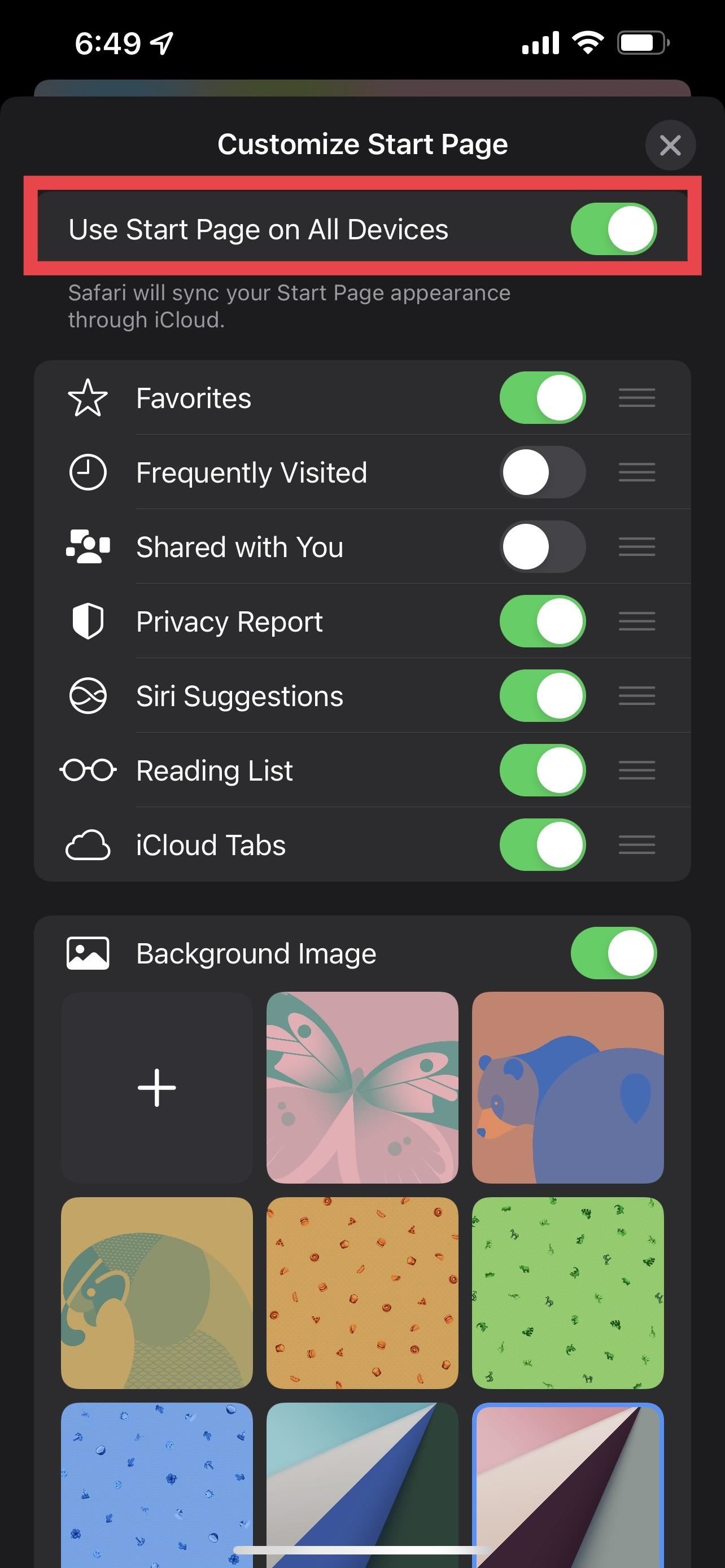
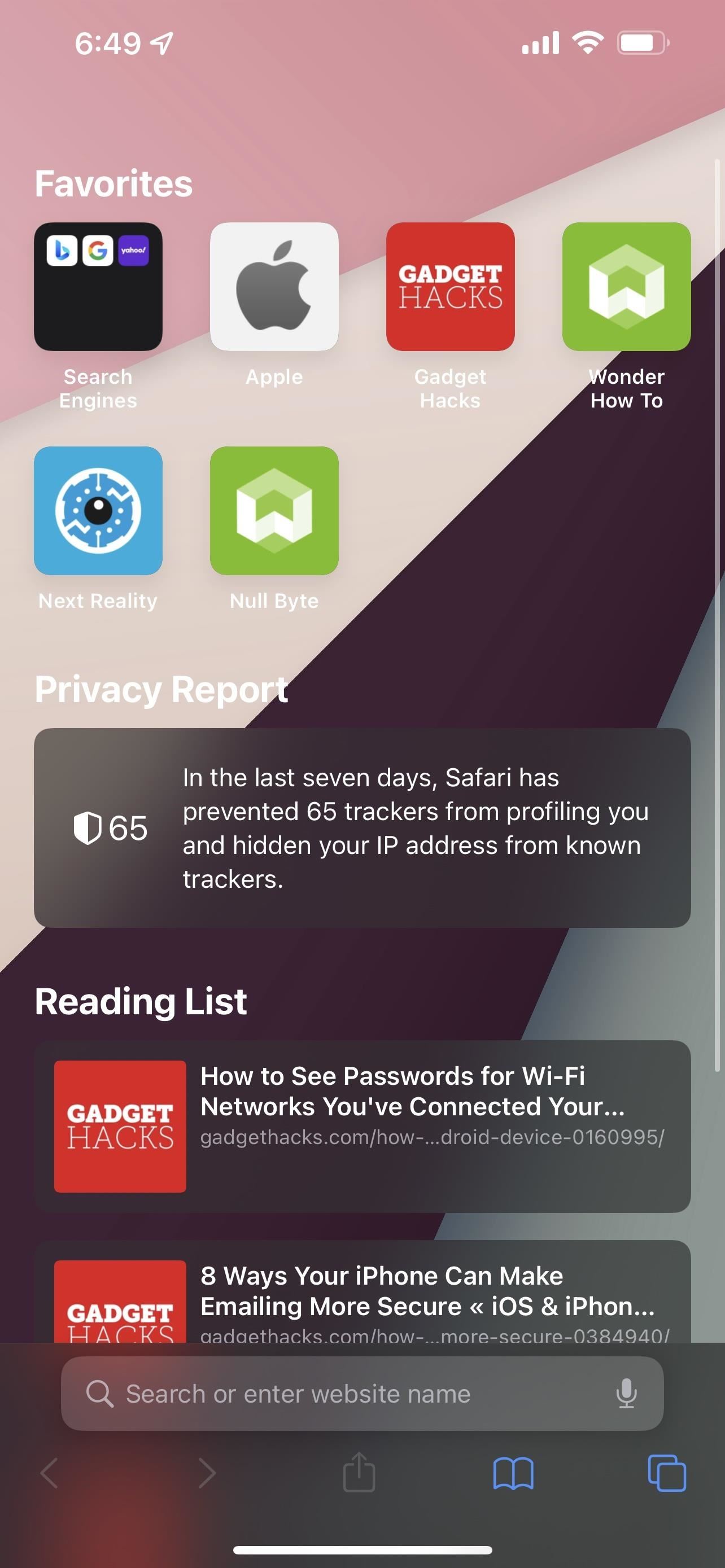
Modification de l’arrière-plan de la page de démarrage de Safari
Par défaut, Apple propose neuf options de fond d’écran différentes. Appuyez sur l’un d’entre eux pour le définir comme arrière-plan. Alternativement, vous pouvez utiliser une image de votre iPhone Photos application. Appuyez sur le bouton plus (+), puis choisissez parmi des photos récentes ou des albums spécifiques. Vous pouvez également choisir les arrière-plans de la page de démarrage de Safari à partir de vos autres appareils.
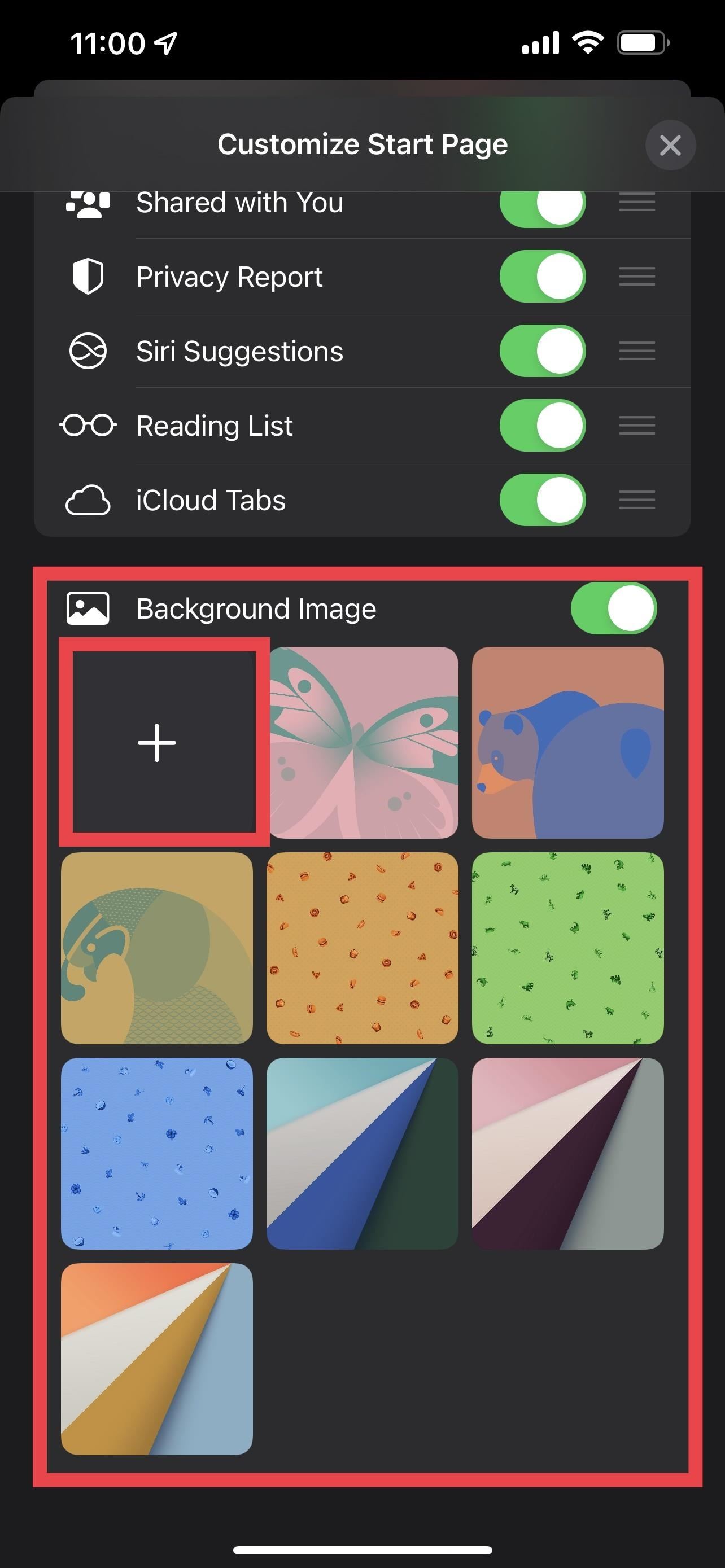
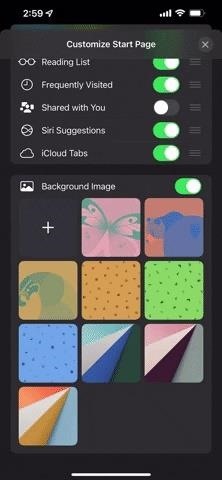
Malheureusement, vous ne pouvez utiliser aucun des fonds d’écran par défaut de l’écran d’accueil et de verrouillage d’iOS, mais vous pouvez les enregistrer (liens : iOS et macOS fonds d’écran) sur votre appareil et ajoutez-les à partir de Photos. Vous pouvez utilisez les fonds d’écran macOS de votre ordinateur, qu’Apple stocke dans l’un des répertoires suivants :
/System/Library/Desktop Picture
/System/Library/AssetsV2/com_apple_MobileAsset_DesktopPictureCe fond d’écran apparaîtra sur tous vos appareils si la synchronisation est activée.
Choisir un bon arrière-plan de page de démarrage Safari
Seuls certains types d’images sont plus beaux sur votre iPhone. Si vous souhaitez synchroniser l’image d’arrière-plan de votre page de démarrage sur vos appareils, comme votre iPad ou votre Mac, optez pour une image rectangulaire orientée paysage. Safari sur iOS affichera le tiers central de l’image. De plus, lors de la synchronisation de votre image d’arrière-plan, utilisez une image de haute qualité afin qu’elle puisse s’afficher correctement sur vos autres appareils.
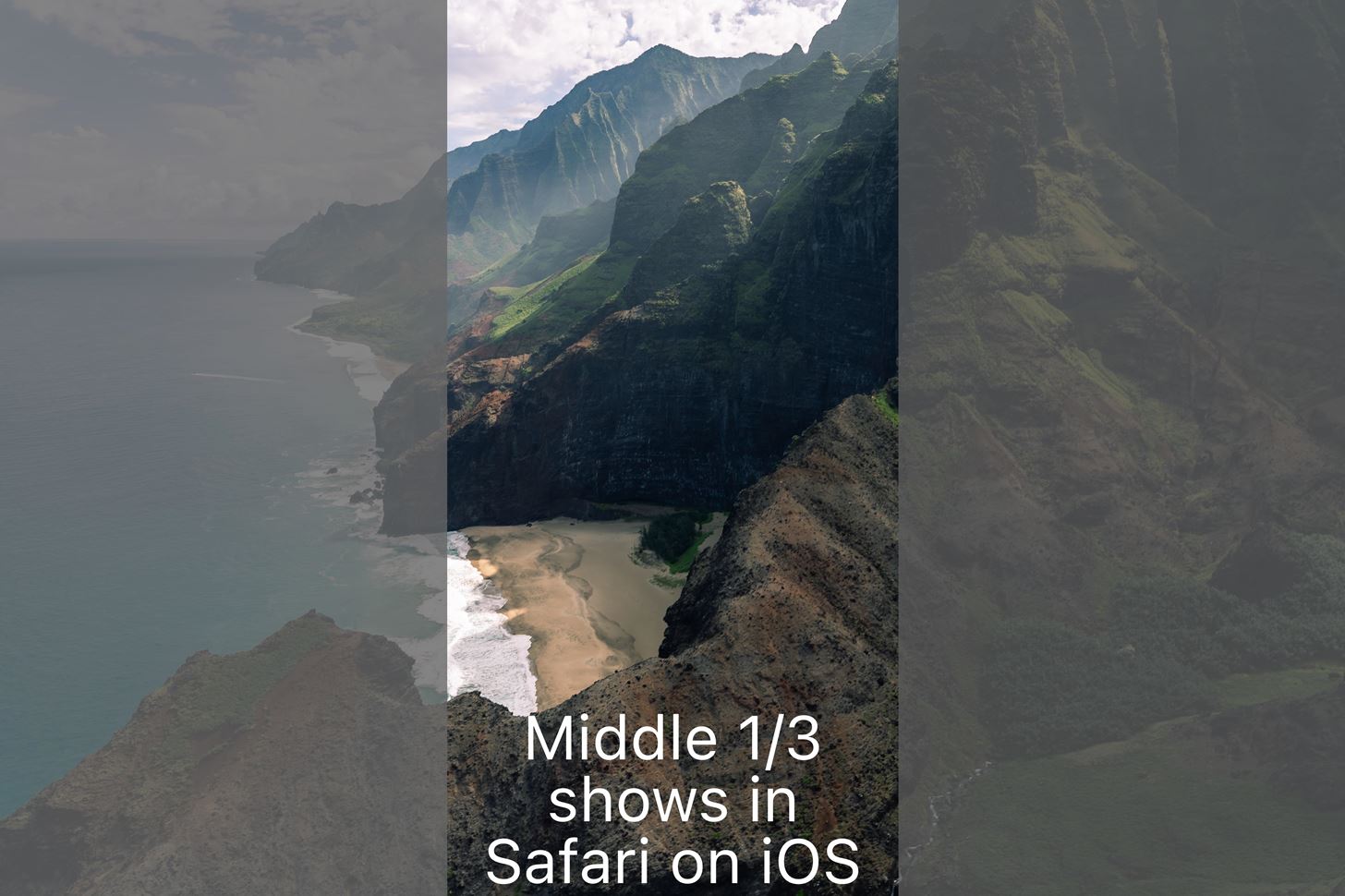
Désactivation de l’arrière-plan de la page de démarrage de Safari
Pour désactiver l’image d’arrière-plan et revenir à l’arrière-plan gris foncé par défaut, revenez à la section « Image d’arrière-plan » dans les paramètres de votre page d’accueil. À partir de là, appuyez sur le X dans le coin du fond d’écran personnalisé ou créé par Apple.
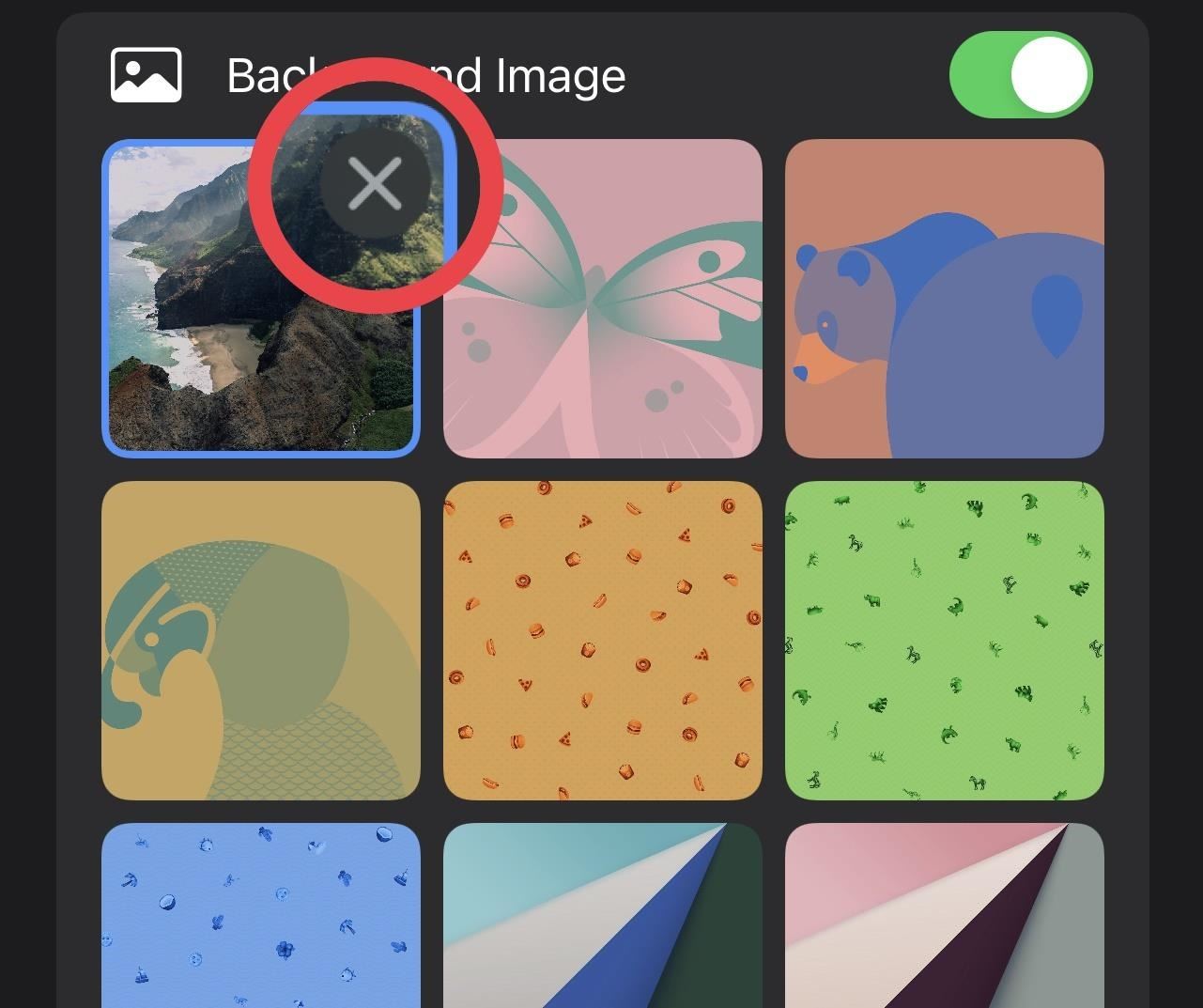
Automatisation de l’arrière-plan de la page de démarrage de Safari
Pour le moment, vous ne pouvez pas automatiser votre arrière-plan avec le stock Raccourcis application. Cependant, vous pouvez installer des extensions Safari tierces qui vous offrent une toute nouvelle page de démarrage. Bien qu’ils ne modifient pas la page de démarrage par défaut d’Apple, l’ouverture d’un nouvel onglet vous enverra directement à la page de démarrage personnalisée de l’extension avec ses propres paramètres personnalisés. Les exemples comprennent:
Personnalisation des autres fonctionnalités de la page de démarrage de Safari
Comme mentionné ci-dessus, il existe d’autres fonctionnalités de page de démarrage à personnaliser dans Safari, notamment la synchronisation de la page de démarrage, les favoris, les pages Web fréquemment visitées, les liens partagés avec vous, les rapports de confidentialité, les suggestions de Siri, votre liste de lecture et les onglets de vos autres appareils.
Favoris
Avec « Favoris » – la plus ancienne fonctionnalité de Safari ici – vous verrez vos favoris marqués sous forme d’icônes sur votre page de démarrage. Pour ajouter des pages Web aux favoris, appuyez sur l’icône de partage dans la barre d’outils Safari, puis sur « Ajouter aux favoris ». Vous pouvez également trouver des pages Web favorites à partir de l’icône du livre dans la barre d’outils de Safari, dans l’onglet « Favoris », et vous pouvez appuyer sur « Modifier » pour les organiser et ajouter de nouveaux dossiers.
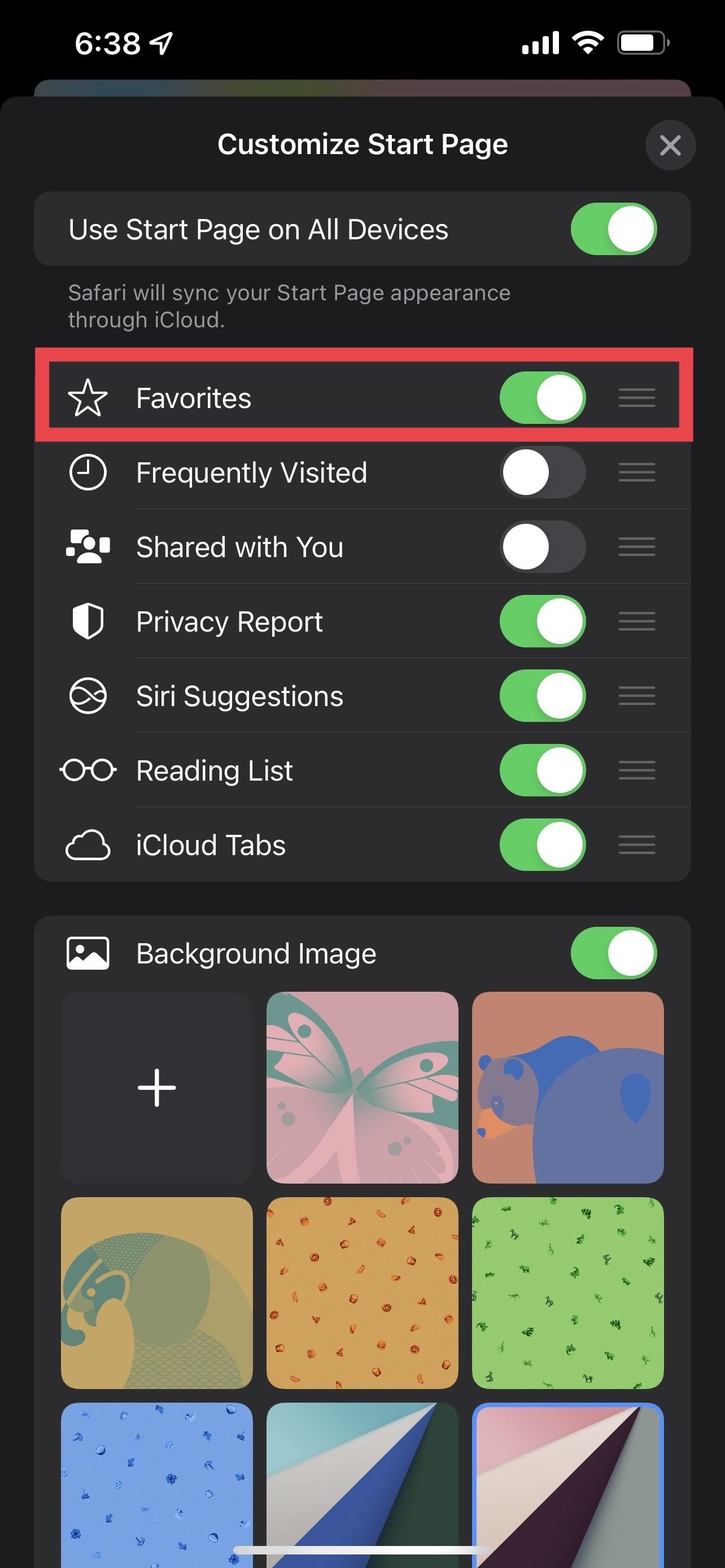
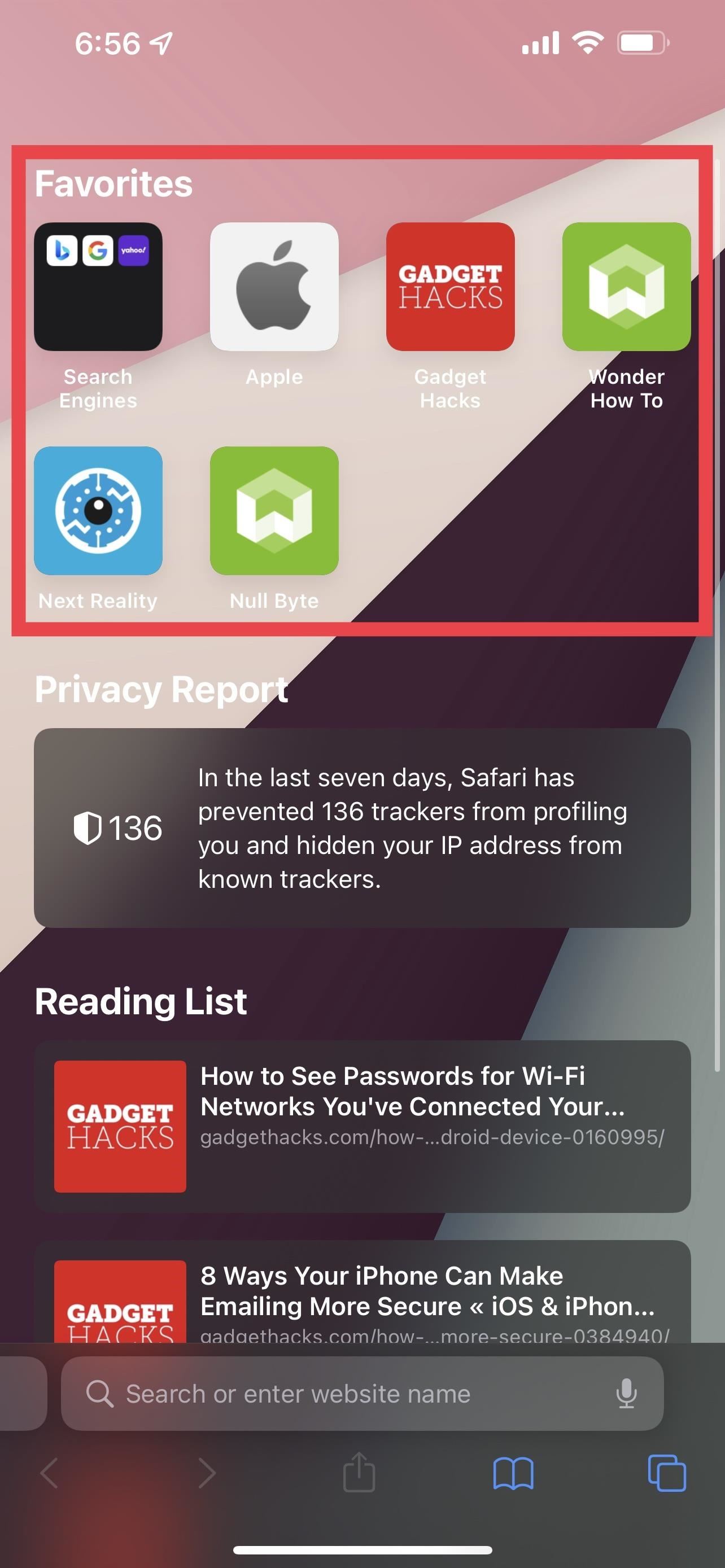
Fréquemment visité
Si vous décidez de révéler vos sites « fréquemment visités », cela affichera les sites Web que vous visitez souvent. Cependant, si vous avez récemment transféré vers iOS depuis Android, restauré votre iPhone ou effacé l’historique de navigation de votre Safari, il faudra un certain temps à votre appareil pour optimiser ce paramètre pour votre page de démarrage.
Partagé avec vous
« Partagé avec vous » est une fonctionnalité importante qu’Apple a introduite dans iOS 15, iPadOS 15, macOS Monterey, watchOS 8 et tvOS 15. Sur la page de démarrage de Safari, vous verrez des liens qui vous sont envoyés via l’application Messages.
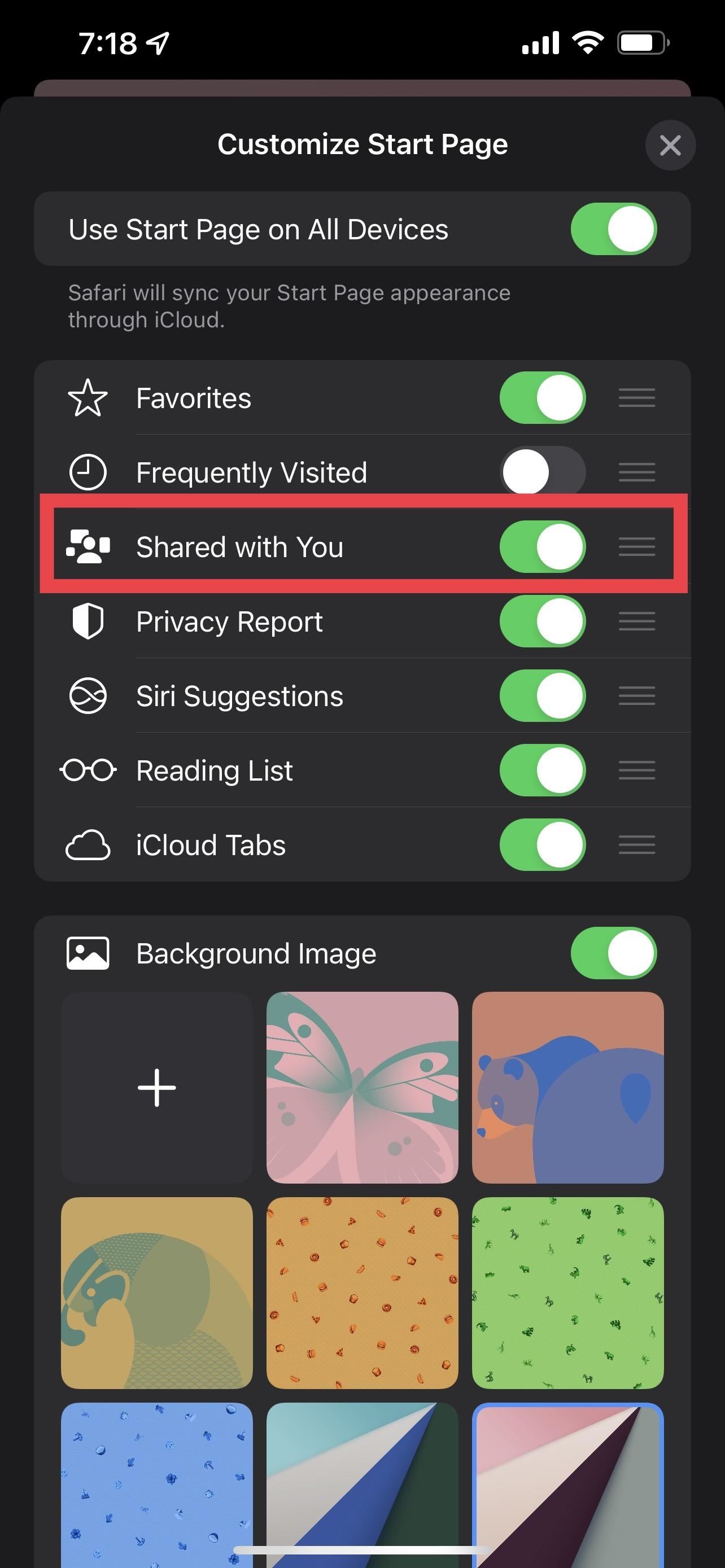
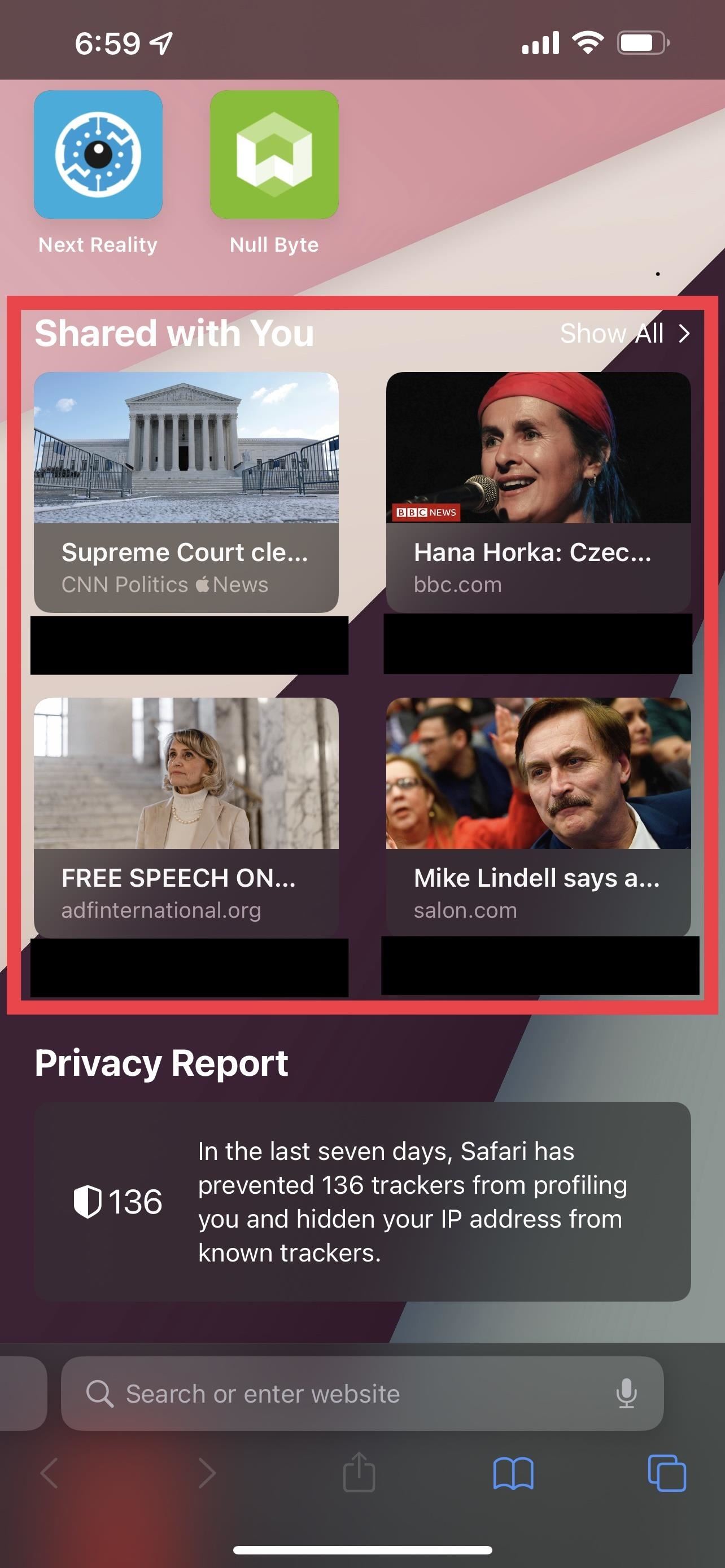
Rapport de confidentialité
Apple a introduit « Rapport de confidentialité » pour Safari en septembre 2020 avec iOS 14, et maintenant vous pouvez le voir sur votre page d’accueil. La fonctionnalité vous permet de voir quels sites Web tentent d’utiliser le suivi des publicités. Il indique également le nombre de trackers bloqués par Safari et le pourcentage de sites Web que vous visitez qui utilisent des trackers.
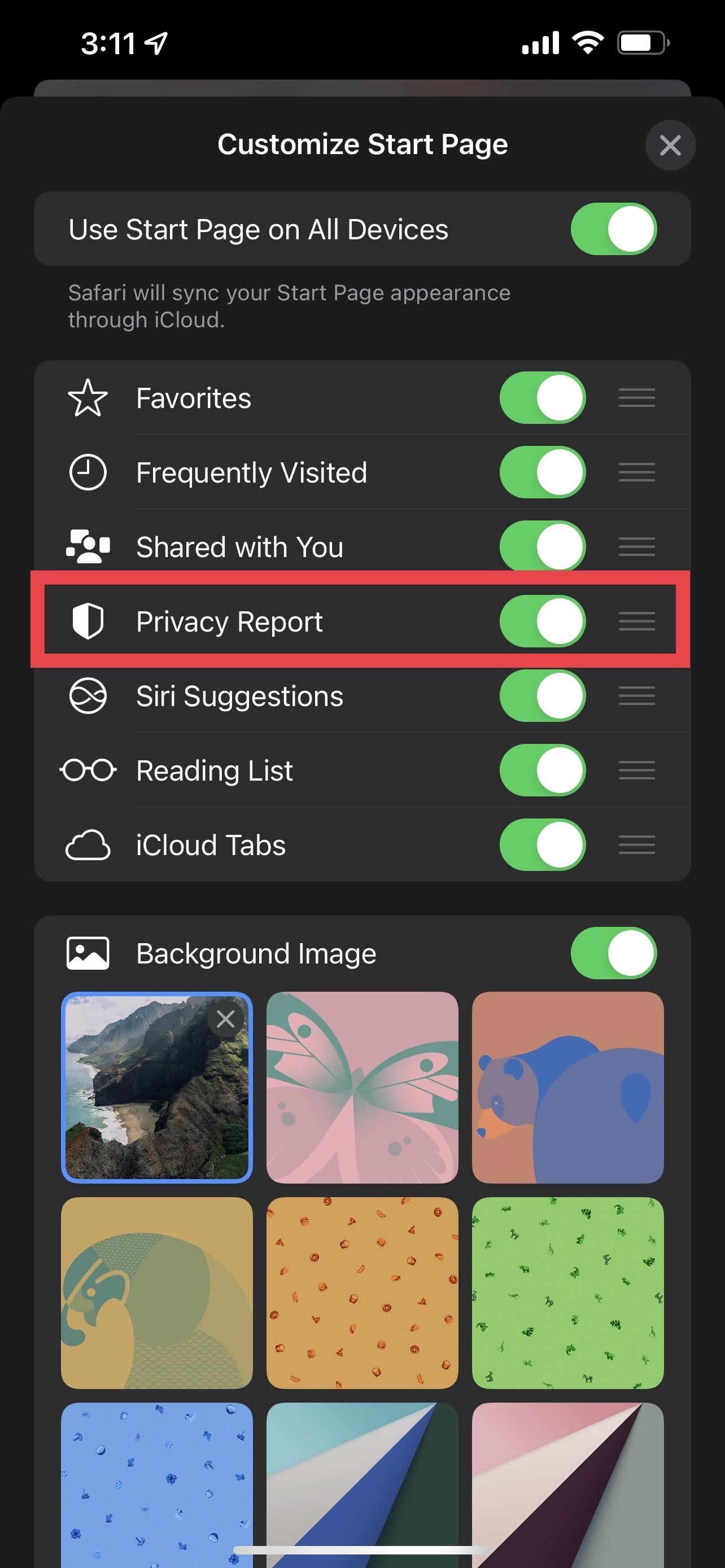
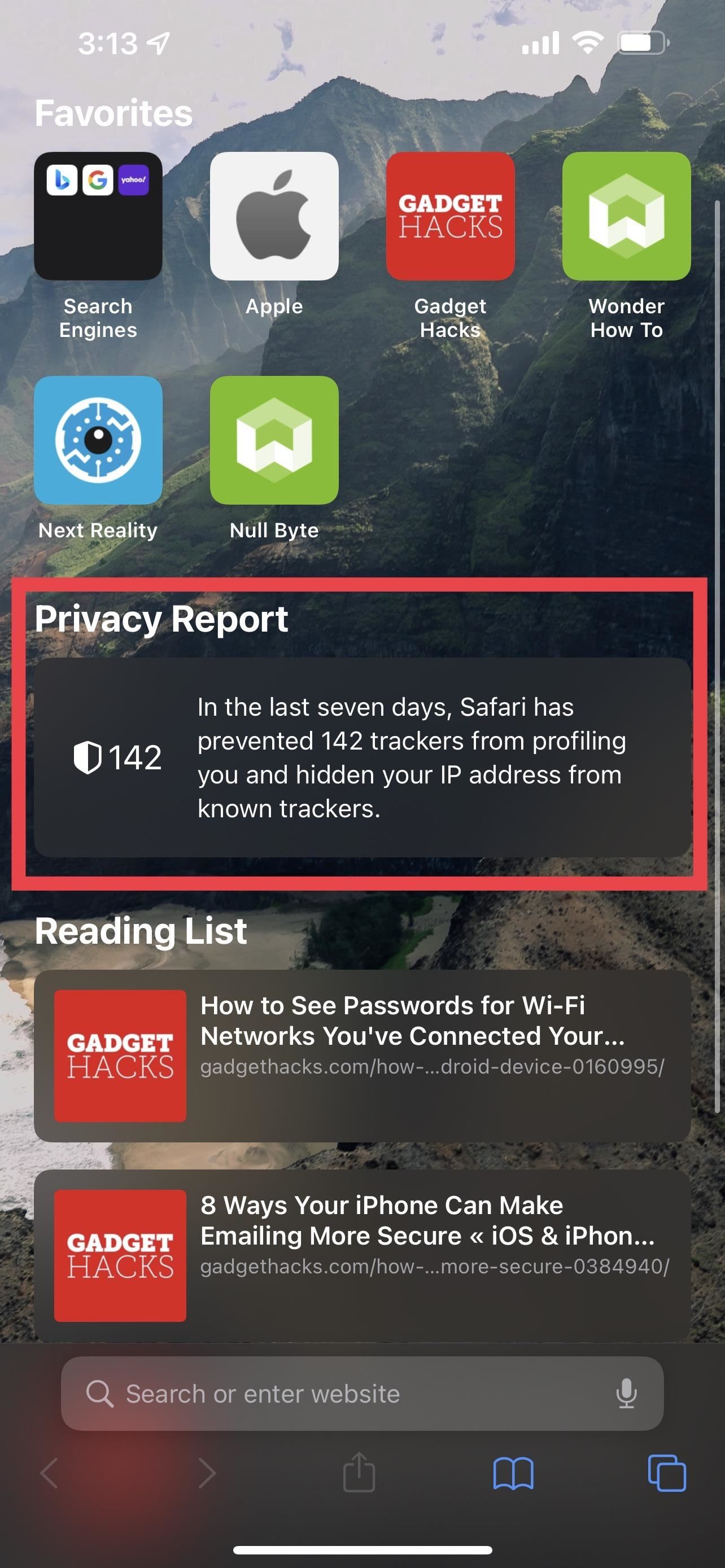
Liste de lecture
La « Liste de lecture » est présente dans Safari depuis l’introduction d’iOS 5 en octobre 2011. Bien qu’il s’agisse d’une ancienne fonctionnalité, elle est utile pour créer une liste à lire plus tard lorsque vous en aurez le temps. Comme pour les signets, vous pouvez appuyer sur l’icône de partage dans la barre d’outils Safari, puis sur « Ajouter à la liste de lecture ». Vous pouvez également trouver votre liste à partir de l’icône du livre dans la barre d’outils de Safari, dans l’onglet « Liste de lecture », et vous pouvez appuyer sur « Modifier » pour supprimer ou enregistrer des versions hors ligne des pages.
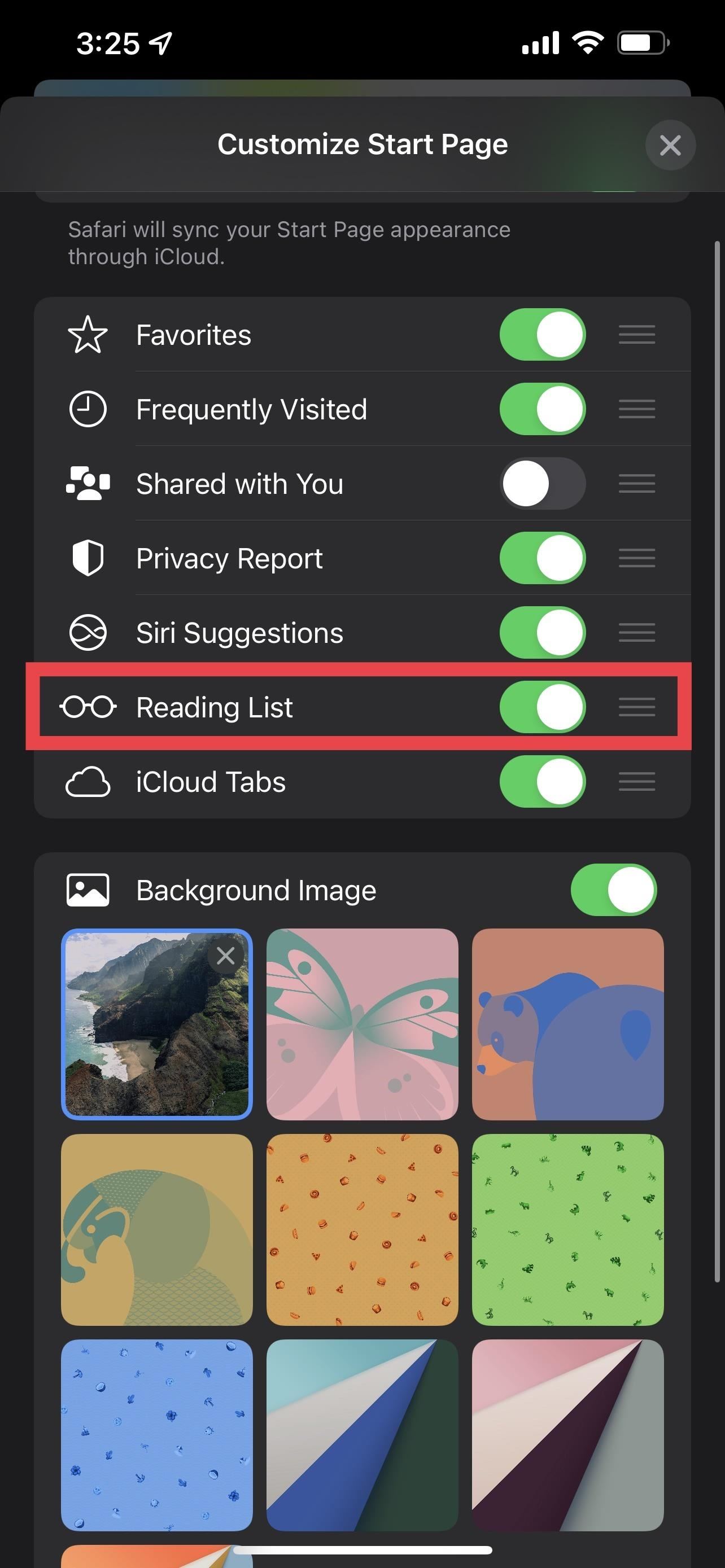
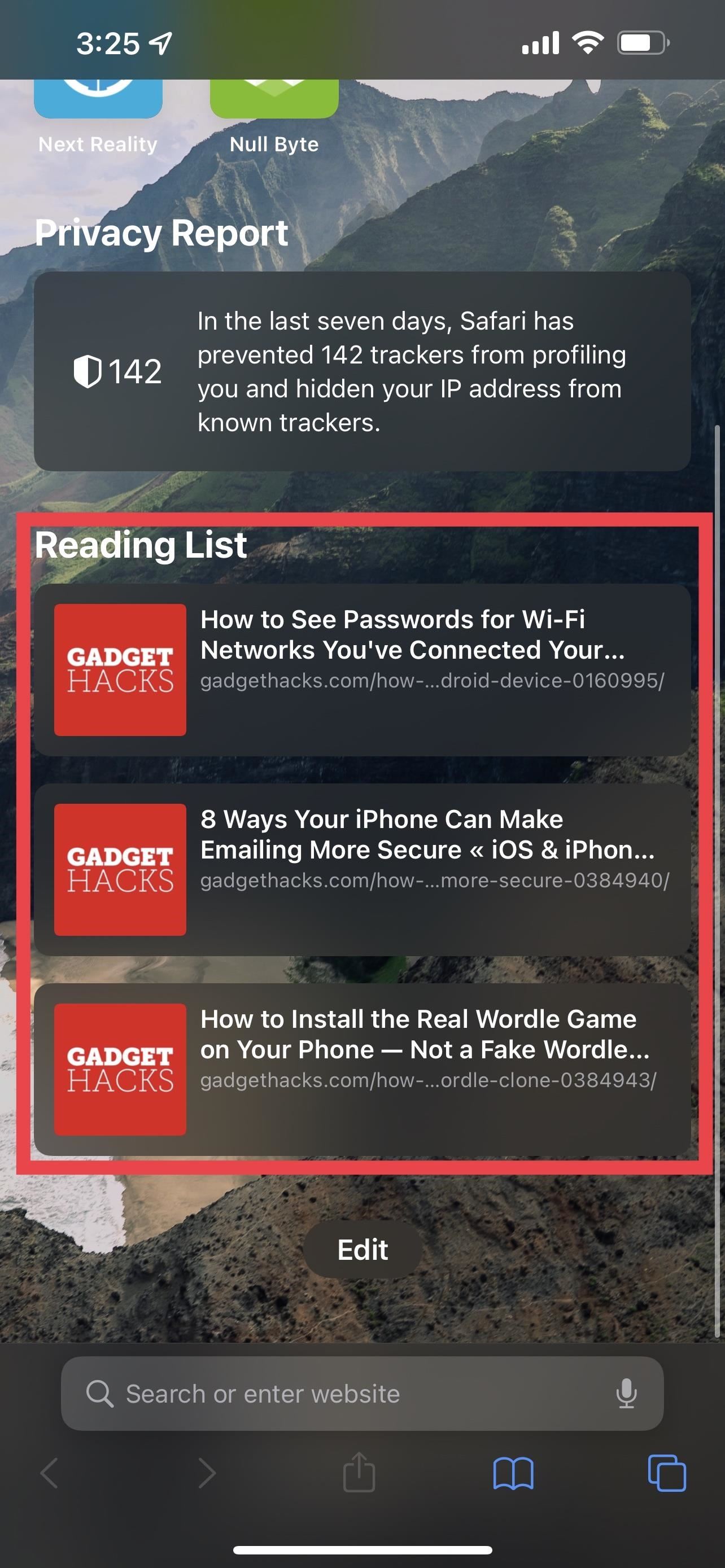
Onglets iCloud
Apple a introduit « iCloud Tabs » dans iOS 13, et la fonctionnalité vous permet d’ouvrir rapidement les liens que vous avez actuellement ouverts dans Safari sur un autre appareil. Maintenant, vous pouvez y accéder à partir de votre page de démarrage Safari. Auparavant, vous ne pouviez y accéder qu’à partir du bas de la vue des onglets.
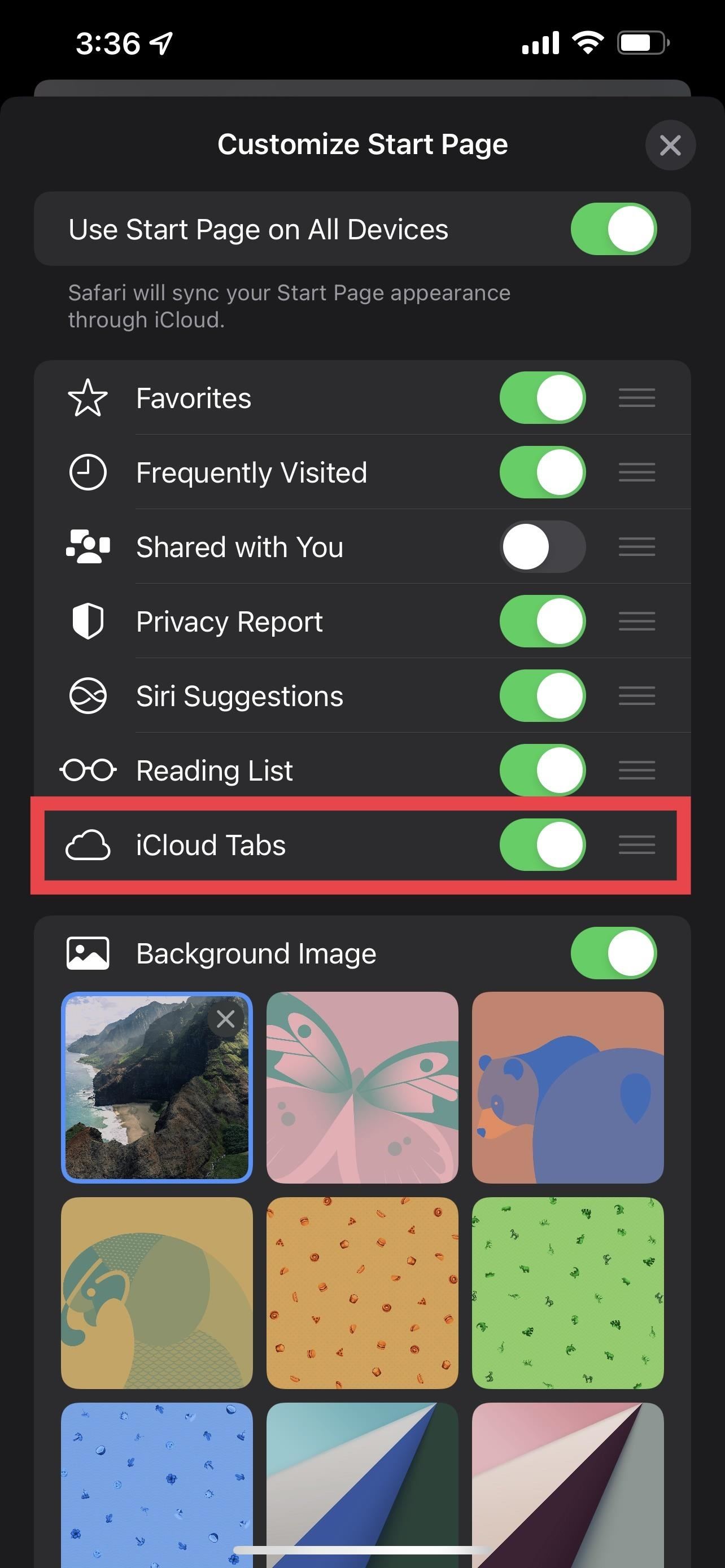
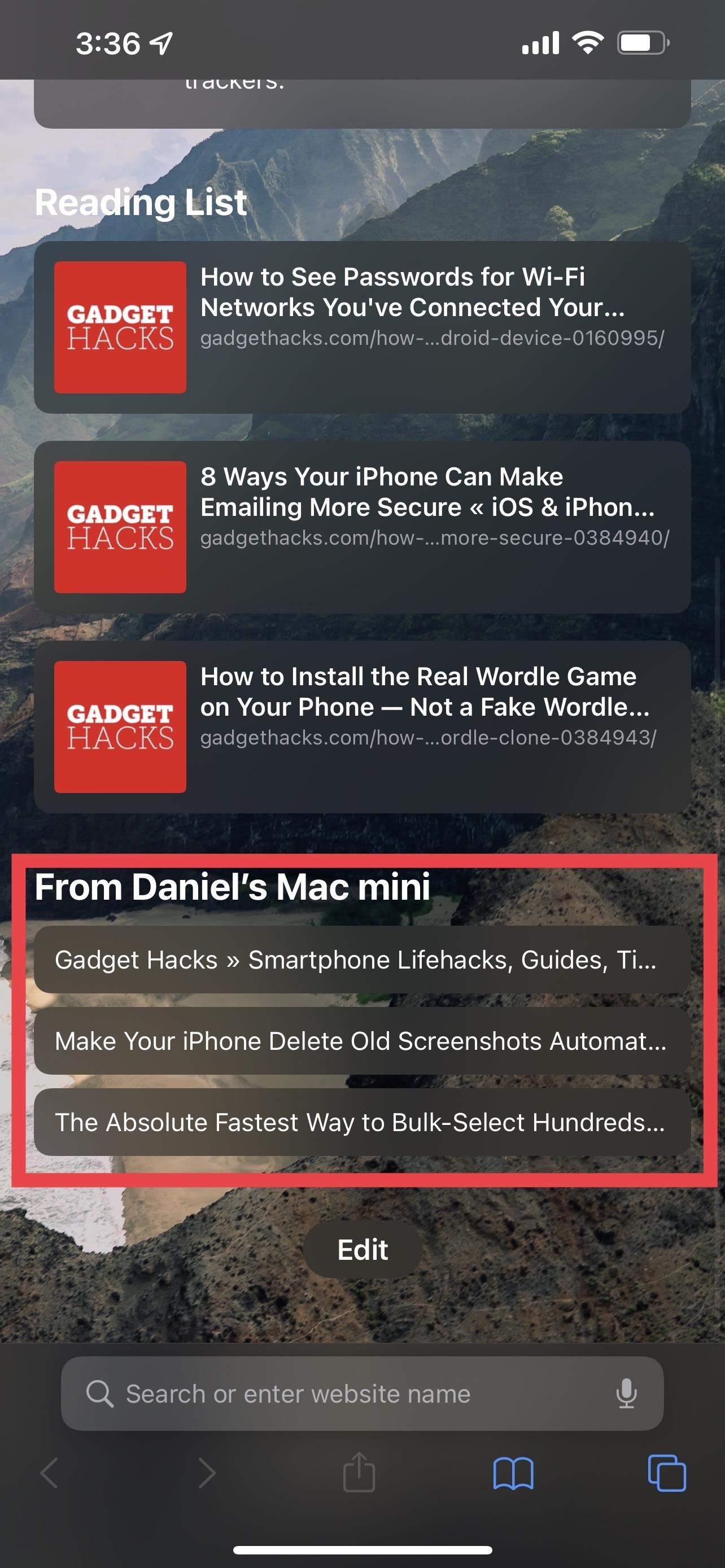
Réorganiser les options de la page de démarrage de Safari
Enfin, vous pouvez réorganiser la façon dont la plupart de ces options apparaissent sur votre page de démarrage Safari. Pour ce faire, appuyez longuement sur les trois barres à droite d’un paramètre, puis déplacez la sélection là où vous souhaitez la voir.
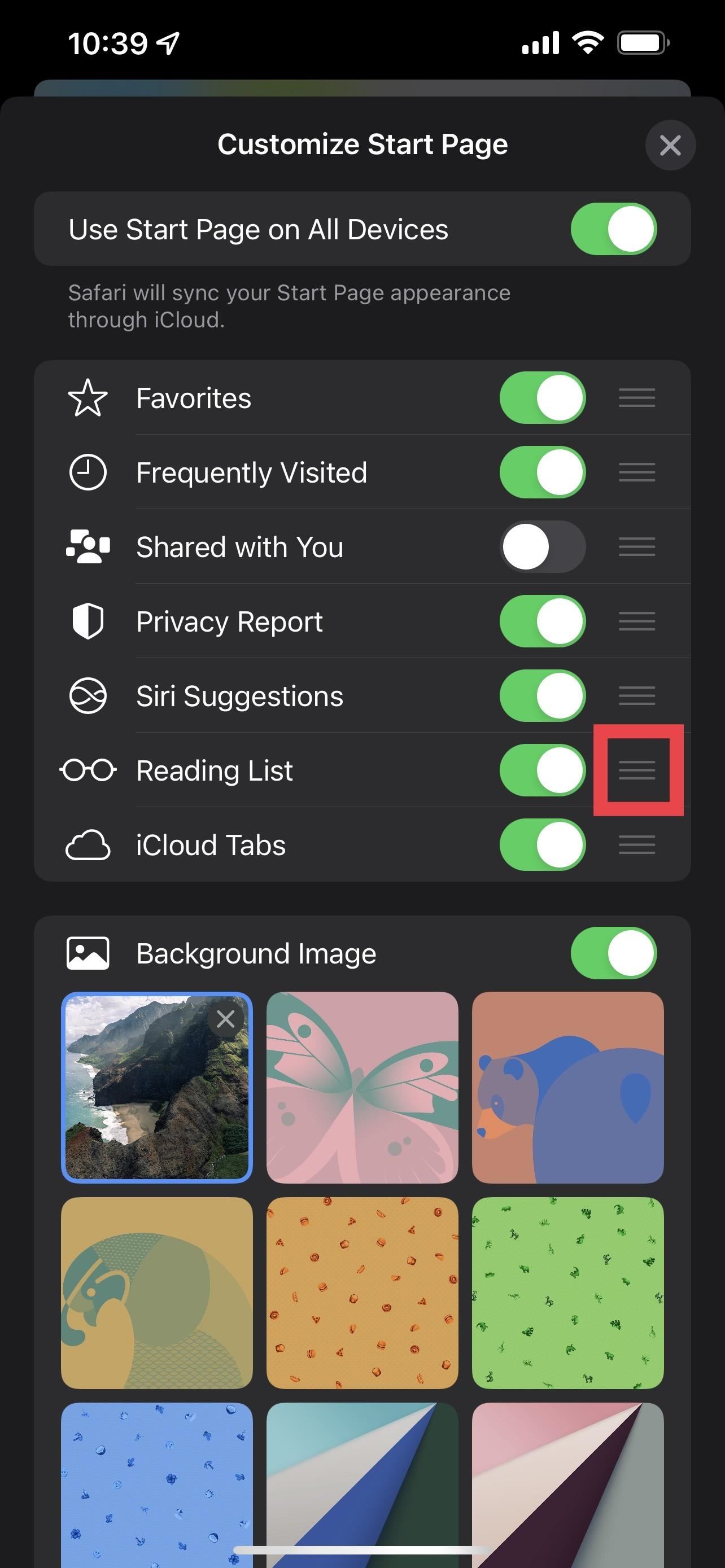
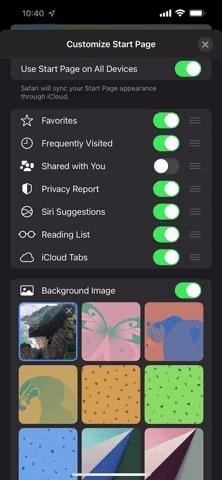
Gardez votre connexion sécurisée sans facture mensuelle. Obtenir un abonnement à vie à VPN Unlimited pour tous vos appareils avec un achat unique du nouveau Gadget Hacks Boutiqueet regardez Hulu ou Netflix sans restrictions régionales, augmentez la sécurité lors de la navigation sur les réseaux publics, et plus encore.
Acheter maintenant (80 % de réduction) >
Autres offres intéressantes à vérifier:









